De Apple TV van de vierde generatie wordt geleverd met een aantal nieuwe trucs waar de oudere modellen niet bekend mee zijn, zoals Siri-ondersteuning en apps en games van derden. Eén functie ontbreekt echter, is de mogelijkheid om op internet te surfen.
Ondanks dat TVOS sterk op iOS is gebaseerd, is de Safari-browser van de Apple TV verwijderd, wat betekent dat het enige surfen dat je gaat doen is via mirroring met AirPlay vanaf je andere Apple-apparaten.
Met een eenvoudige hack bladert u echter binnen enkele minuten naar internet met uw Apple TV. Hier is hoe het gedaan is.
Wat je nodig zult hebben
Je hebt een aantal dingen nodig voordat je begint, zoals een gratis Apple Developer-account, Xcode en een USB-C-kabel of een adapter.
Als u nog geen ontwikkelaarsaccount bij Apple hebt, ga dan naar developer.apple.com/account en meld u aan met uw bestaande Apple ID.
Vervolgens open je vanaf je Mac de App Store, zoek je naar "Xcode" en download je de applicatie. Het wordt automatisch geïnstalleerd.
Als je toevallig een 12-inch MacBook hebt, werkt de meegeleverde USB-C-kabel voor deze toepassing. Anders hebt u een USB-A naar USB-C-kabel nodig, die u online voor ongeveer $ 10 kunt vinden. Wees voorzichtig met welke u koopt (en verwijs naar deze spreadsheet om te zien welke aan de specificaties voldoen).
Als laatste heb je de broncode nodig voor tvOSBrowser, die we met Xcode uit de GitHub-repository zullen downloaden.
De browser installeren
Begin door de map Programma's in Finder te openen en de Xcode.app te zoeken. Klik met de rechtermuisknop op de toepassing en selecteer Toon pakketinhoud . Van daaruit navigeert u naar Inhoud> Ontwikkelaar> Platforms> AppleTVOS.platform> Ontwikkelaar> SDK's> AppleTVOS.sdk> usr> zoek en zoek het bestand Availability.h . Klik met de rechtermuisknop op het bestand en open het in Teksteditor of een andere teksteditor.
Zoek deze twee coderegels, die te vinden zijn op regel 279 en 280:
- #define __TVOS_UNAVAILABLE __OS_AVAILABILITY (tvos, niet beschikbaar)
- #define __TVOS_PROHIBITED __OS_AVAILABILITY (tvos, niet beschikbaar)
Verander ze in:
- #define __TVOS_UNAVAILABLE_NOTQUITE __OS_AVAILABILITY (tvos, niet beschikbaar)
- #define __TVOS_PROHIBITED_NOTQUITE __OS_AVAILABILITY (tvos, niet beschikbaar)
Sla het bestand op en open Xcode. Negeer het venster dat wordt geladen en klik op Bronbeheer in de menubalk en selecteer vervolgens Uitchecken . Plak in het veld 'Locatieruimte' "//github.com/steventroughtonsmith/tvOSBrowser.git" en klik op Volgende . Selecteer desgevraagd de hoofdtak van de repository en ga verder.
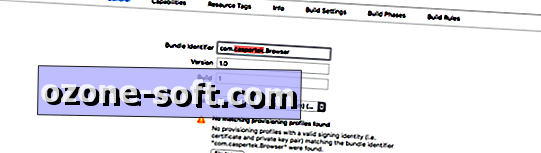
Klik in het linkerdeelvenster van Xcode op de browser-app die u zojuist hebt geïmporteerd. U moet de bundelidentificatie wijzigen. Standaard is dit com.highcaffeinecontent.Browser . Verander het in iets unieks zoals: com. [Nickname] .Browser . Zorg alleen dat er geen spaties in de ID staan.
Klik onder het veld Bundelidentificatie op het vervolgkeuzemenu naast Team . Selecteer uw Apple ID. Als u niet bent aangemeld, klikt u op Account toevoegen en meldt u zich aan met uw Apple ID-inloggegevens.
Verbind je Apple TV met je Mac via de USB-C-kabel.
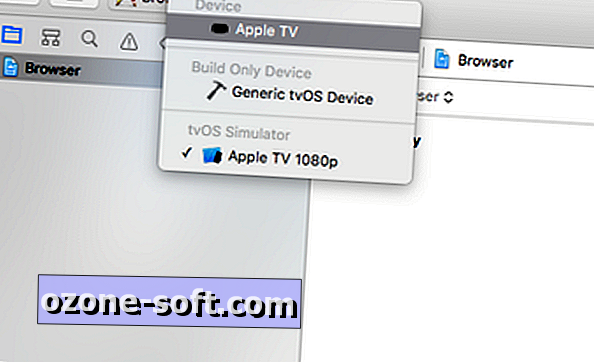
", " modalTemplate ":" {{content}} ", " setContentOnInit ": false} '>
Bovenaan het Xcode-venster ziet u de knoppen Spelen en Stoppen . Daarnaast zijn er twee menuknoppen, één is de naam van de app (in dit geval Browser) en de andere is de uitvoerbron waar u de code gaat uitvoeren. Als standaard geen Apple TV wordt gedetecteerd, voert Xcode een Apple TV-simulator uit bij het uitvoeren van de code. Om ervoor te zorgen, duwt u de code naar de Apple TV, klikt u op de knop rechts en zorgt u ervoor dat Apple TV onder Apparaten is geselecteerd, niet Apple TV 1080p onder tvOS Simulator .
Zodra de code is voltooid, zou je een app op je Apple TV moeten zien met de naam Safari. Klik erop om te openen.
De browser gebruiken op Apple TV
De Safari-browser op Apple TV is relatief intuïtief en eenvoudig te gebruiken.
Afhankelijk van in welke modus je je vinger op het trackpad van de Apple TV-afstandsbediening verschuift, verplaats je de cursor of scrol je op en neer langs de pagina. Als u tussen de modi wilt schakelen, dubbelklikt u op het trackpad.
Het klikken op het trackpad doet precies wat je zou verwachten - het klikt en opent links of selecteert inhoud op het scherm. De menuknop werkt als een terugknop. Dubbelklikken op de knop Menu laadt een menu Instellingen, waar u de startpagina, de overzichtshistorie en meer kunt wijzigen. En als u op de knop Play / Pause drukt, wordt een adres en zoekbalk weergegeven, die Google als standaardzoekmachine gebruikt.
De ontwikkelaar heeft de broncode niet binnen enkele maanden bijgewerkt en als zodanig is dit een erg eenvoudige browser. Het mist een aantal functies die u mogelijk nodig vindt van een computer of mobiel apparaat, maar zou voldoende moeten zijn voor basisbehoeften om te browsen via Apple TV.













Laat Een Reactie Achter